Настройки продаж
В разделе «Продажи» доступен подраздел «Настройки продаж». В нем можно добавить необходимые детали на страницы заказа продуктов вашей онлайн-школы.
Этот раздел состоит из таких блоков:
- страница заказа
- условия пользования
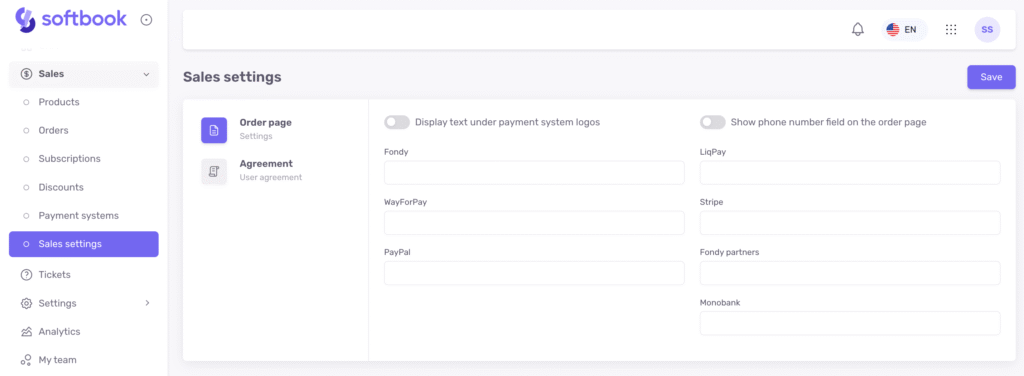
В блоке настройки страницы заказа доступны 2 пункта для активации и список всех платежных систем, которые есть на Softbook Store.
Если вы сделаете активным чекбокс «Отображать текст под логотипами платежных систем», то сможете вписать в поле под названиями платежных систем тексты-подсказки о валюте, которой можно произвести оплату. Выполните эти действия, кликайте на кнопку «Сохранить» и посмотрите на страницу продукта, которую вы настраивали.
Они появятся на странице заказа продукта под каждой кнопкой платежной системы.

Если вы сделаете активным чекбокс «Запрашивать номер телефона на странице заказа» и кликнете кнопку «Сохранить», то на странице заказа вашего продукта в форме появится дополнительное поле с телефоном.

Форму на странице заказа продукта также можно дополнить условиями пользовательского соглашения – текстом с чекбоксом и информацией об условиях, с которыми должен согласиться каждый заказчик, чтобы оплатить продукт. Для этого перейдите в блок «Условия пользования» и сделайте активным чекбокс «Включите флажок пользовательского соглашения на странице заказа». В поля ниже внесите необходимые данные.
Впишите в поле под названием «Текст ссылки на соглашение рядом с флажком» текст, который будет видеть клиент. Например, он может быть таким: «Я ознакомился и согласен со всеми пунктами пользовательского соглашения».
Вы можете выбрать, как будет выглядеть текст этого соглашения. В пункте «Размещение документа» доступны 2 варианта:
- URL-адрес документа – ссылка на готовый документ, который размещен в вашем хранилище и доступен по ссылке.
- всплывающее окно – полное описание сделки будет появляться для ознакомления клиенту в виде всплывающего окна.
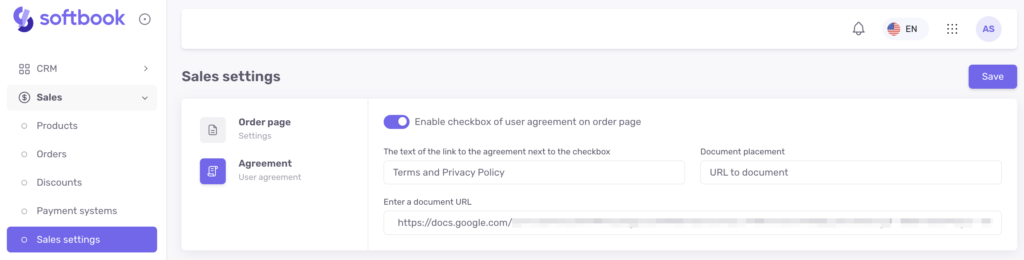
Если выбираете вариант со ссылкой на документ, вставьте в поле ниже ссылку на него. Если выбираете всплывающее окно – подготовьте и вставьте готовый текст соглашения в текстовом редакторе, который откроется на странице. Сохраните внесенные изменения и перейдите на свою страницу заказа продукта, чтобы проверить ее обновленный вид.

Готово! Теперь страница заказа вашего продукта настроена и имеет совершенный вид.





